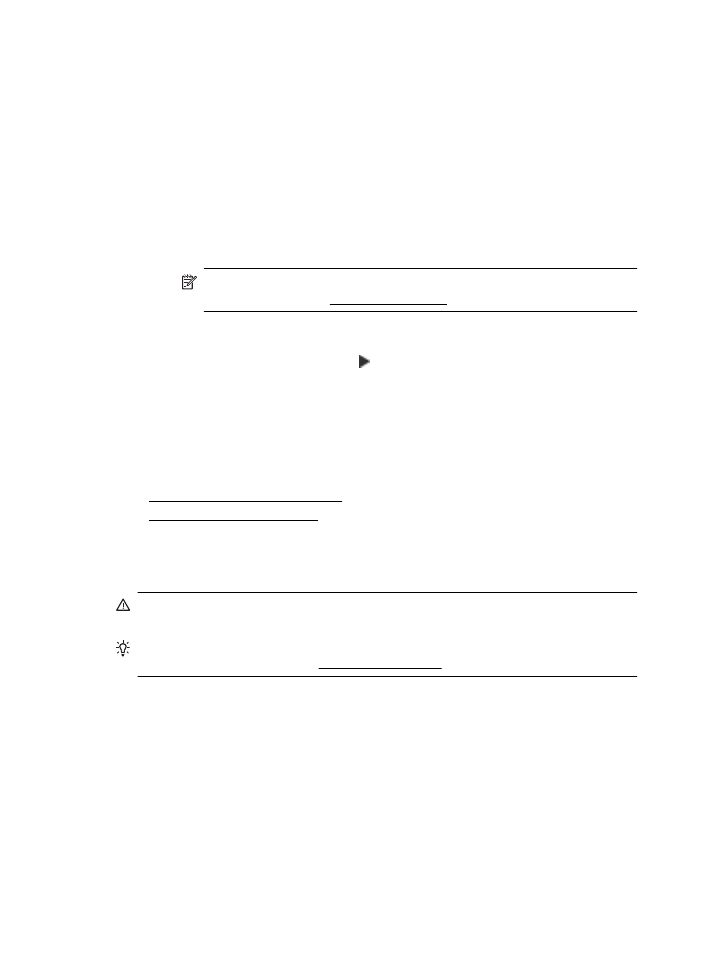
Odstraňování uvíznutého papíru
K uvíznutí papíru může dojít uvnitř tiskárny nebo automatického podavače dokumentů.
Upozornění Chcete-li předejít možnému poškození tiskových hlav, odstraňte
uvíznutý papír co nejdříve.
Tip Pokud zaznamenáte špatnou kvalitu tisku, vyčistěte tiskové hlavy. Další
informace naleznete v tématu Čištění tiskové hlavy.
Postup odstranění uvíznutého papíru:
Kapitola 8
134
Řešení problémů
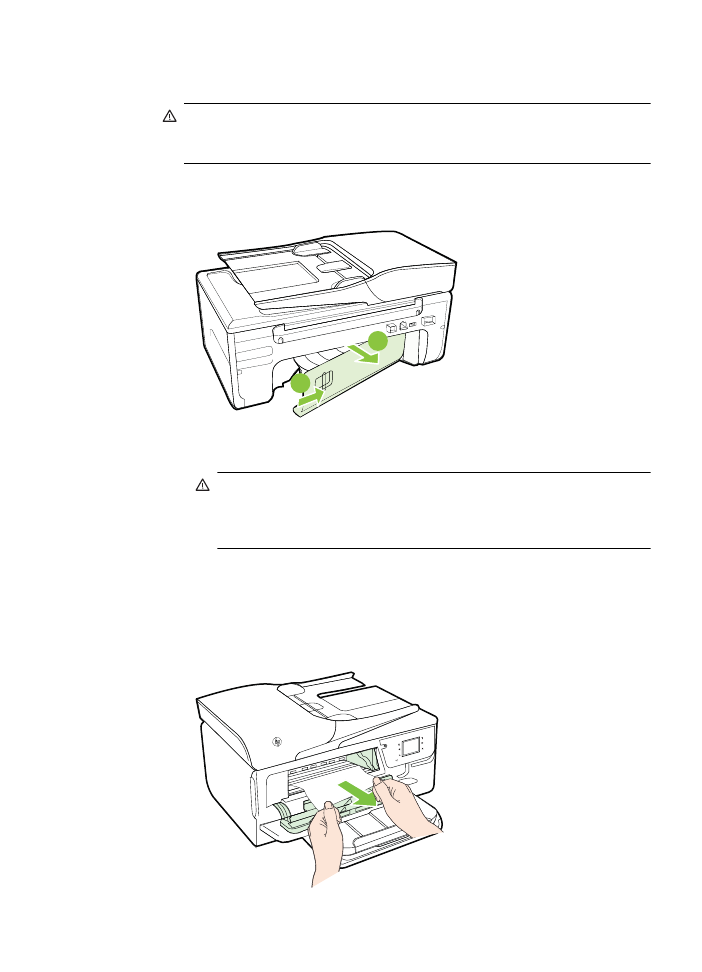
Odstranění uvíznutí v tiskárně
1.
Odstraňte veškerá média z výstupního zásobníku.
Upozornění Pokud byste se pokoušeli odstranit uvíznutý papír z přední části
tiskárny, mohlo by dojít k poškození tiskového mechanismu. Uvíznuté papíry
vždy odstraňujte prostřednictvím zadního přístupového panelu.
2.
Zkontrolujte zadní přístupový panel.
a.
Zatlačte na držák zadního přístupového panelu doprava a vytáhněte zadní
přístupový panel směrem k sobě.
1
2
b.
Zjistěte místo uvíznutí média uvnitř tiskárny, uchopte je oběma rukama a
potom je vytáhněte směrem k sobě.
Upozornění Pokud se papír při vytahování z válečků roztrhne,
zkontrolujte, zda mezi válečky a kolečky uvnitř tiskárny nezůstaly zbytky
papíru. Pokud z tiskárny neodstraníte všechny zbytky papíru, může dojít
k dalšímu uvíznutí papíru.
c.
Umístěte zadní přístupový panel zpět tak, aby zapadl na své místo.
3.
Zkontrolujte přední stranu tiskárny.
a.
Otevřete přístupová dvířka inkoustové tiskové kazety.
b.
Jestliže papír zůstal uvnitř tiskárny, přesvědčte se, že je vozík posunut na
pravou stranu tiskárny, uvolněte jakékoli zbytky papíru nebo pomačkaná
média a vytáhněte je směrem k sobě přes přední stranu tiskárny.
Uvolnění uvíznutého papíru
135
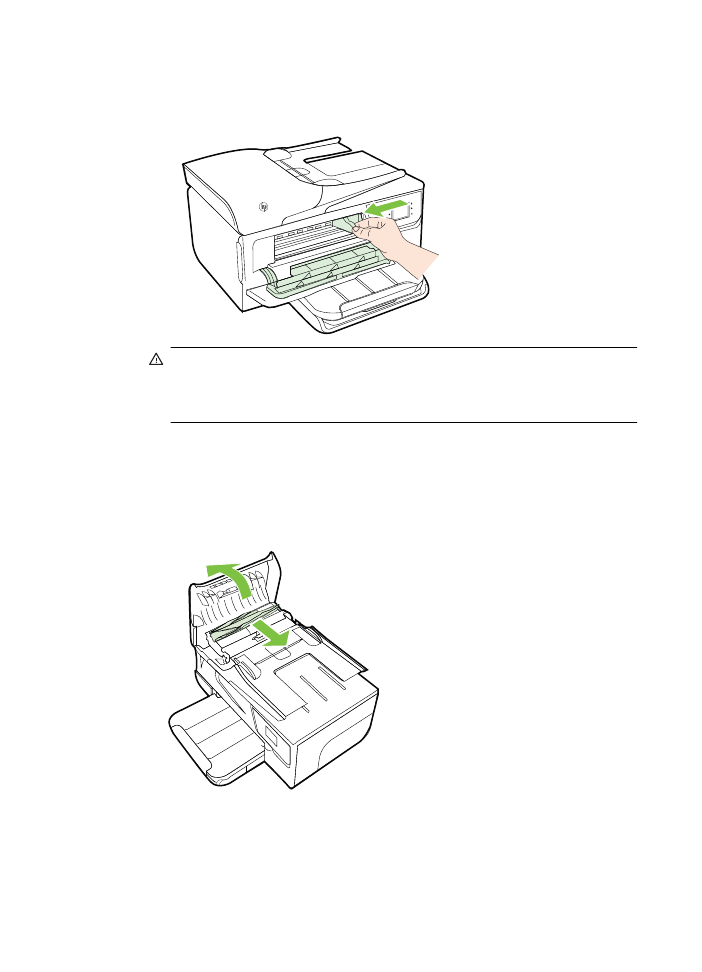
c.
Posuňte vozík na levou stranu, vyhledejte uvnitř tiskárny na pravé straně od
vozíku uvíznuté médium, odstraňte jakékoli zbytky papíru nebo pomačkaná
média a vytáhněte je směrem k sobě přes přední stranu tiskárny.
Upozornění Nesahejte do tiskárny, pokud je zapnuta a vozík je zablokován.
Po otevření dvířek pro přístup k inkoustové kazetě, by se vozík měl vrátit na
své místo na pravé straně tiskárny. Pokud se vozík na pravou stranu nevrací,
potom před odstraněním zachyceného papíru vypněte tiskárnu.
4.
Po odstranění uvíznutí zavřete všechny kryty, zapněte tiskárnu (pokud jste ji
vypnuli) a znovu odešlete tiskovou úlohu.
Odstranění uvíznutého papíru z automatického podavače dokumentů
1.
Zvedněte kryt automatického podavače dokumentů.
2.
Zvedněte kryt na předním okraji podavače ADF.
Kapitola 8
136
Řešení problémů
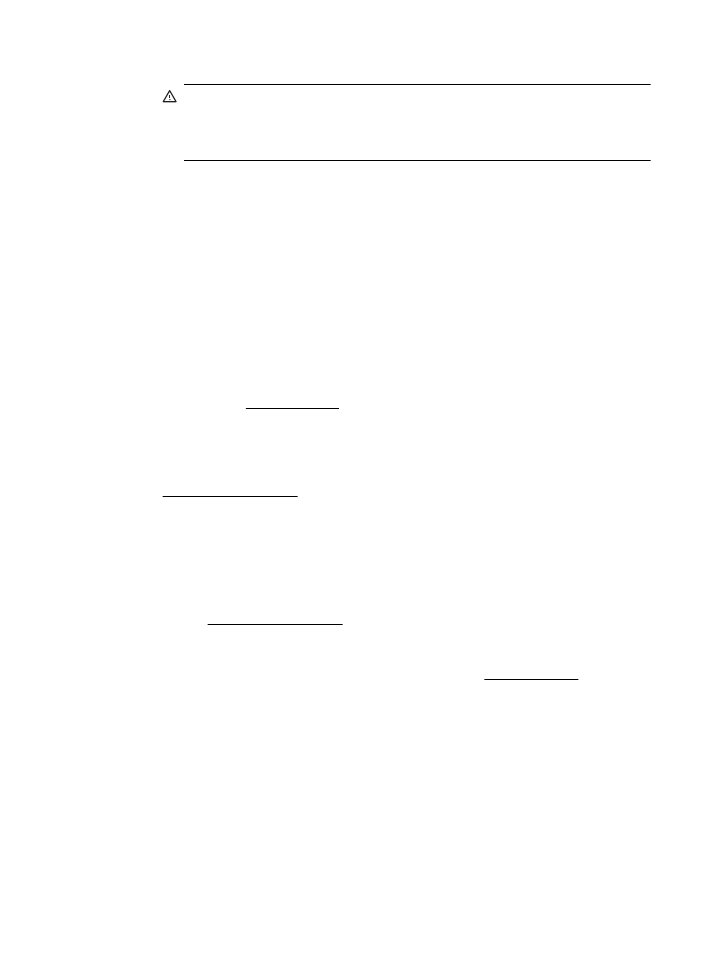
3.
Jemně vytáhněte papír z válečků.
Upozornění Pokud se papír při vytahování z válečků roztrhne, zkontrolujte,
zda mezi válečky a kolečky uvnitř tiskárny nezůstaly zbytky papíru. Pokud z
tiskárny neodstraníte všechny zbytky papíru, může dojít k dalšímu uvíznutí
papíru.
4.
Zavřete kryt automatického podavače dokumentů zatlačením, dokud nezacvakne
na místo.